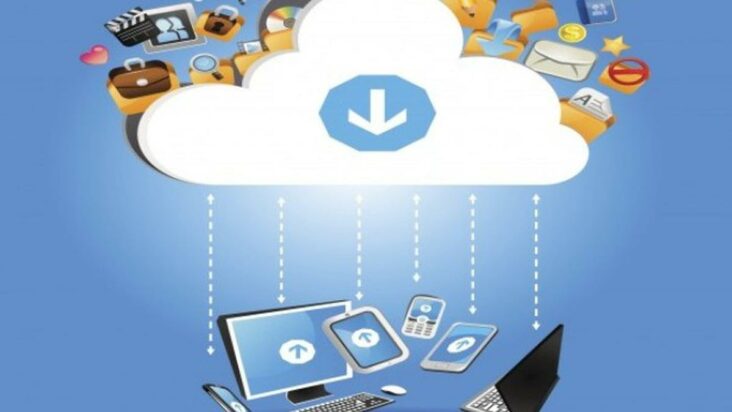Pendahuluan
Dalam perkembangan teknologi yang semakin pesat, transfer data menjadi salah satu kebutuhan penting bagi pengguna ponsel pintar (HP) dan laptop. Ada banyak cara yang bisa dilakukan untuk mentransfer data antara kedua perangkat ini. Salah satu cara paling praktis dan efektif adalah melalui transfer data tanpa kabel. Dalam artikel ini, kami akan membahas secara komprehensif tentang cara melakukan transfer data dari HP ke laptop tanpa menggunakan kabel dan membantu Anda mengoptimalkan penggunaan teknologi ini secara optimal.
Metode Transfer Data Tanpa Kabel
Ada beberapa metode yang dapat Anda gunakan untuk mentransfer data dari HP ke laptop tanpa menggunakan kabel. Berikut adalah beberapa metode yang dapat Anda coba:
1. Bluetooth
Salah satu cara paling umum dan mudah dilakukan adalah menggunakan fitur Bluetooth pada kedua perangkat. Dengan mengaktifkan Bluetooth pada HP dan laptop Anda, Anda dapat dengan mudah mentransfer data seperti foto, video, musik, dan dokumen secara nirkabel. Hanya dengan menjalankan proses pairing dan mengirim data melalui sambungan Bluetooth, Anda dapat dengan mudah mentransfer data antara kedua perangkat tersebut.
Poin penting:
- Aktifkan fitur Bluetooth pada kedua perangkat
- Pastikan kedua perangkat telah terhubung melalui proses pairing
- Pilih dan kirim data yang ingin Anda transfer melalui Bluetooth
2. WiFi Direct
Selain menggunakan Bluetooth, Anda juga dapat menggunakan fitur WiFi Direct yang terdapat pada beberapa model HP dan laptop. WiFi Direct memungkinkan Anda mentransfer data secara langsung antara kedua perangkat dengan menggunakan jaringan WiFi. Anda tidak perlu menghubungkan kedua perangkat ke jaringan WiFi eksternal, tetapi Anda cukup memanfaatkan fitur WiFi Direct untuk melakukan transfer data dengan cepat dan mudah.
Poin penting:
- Aktifkan fitur WiFi Direct pada kedua perangkat
- Pastikan kedua perangkat terhubung melalui WiFi Direct
- Pilih jenis data yang ingin Anda transfer ke laptop
3. Aplikasi Pihak Ketiga
Selain menggunakan fitur bawaan seperti Bluetooth dan WiFi Direct, Anda juga dapat memanfaatkan aplikasi pihak ketiga yang dirancang khusus untuk mentransfer data antara HP dan laptop. Beberapa aplikasi populer yang dapat Anda gunakan misalnya AirDroid, SHAREit, dan Xender. Aplikasi ini menyediakan antarmuka yang intuitif dan dapat dengan cepat mentransfer berbagai jenis data tanpa menggunakan kabel.
Poin penting:
- Unduh dan instal aplikasi transfer data pihak ketiga
- Aktifkan aplikasi pada kedua perangkat
- Ikuti petunjuk pada aplikasi untuk mentransfer data dengan mudah
FAQ (Pertanyaan Umum)
Q1: Apakah semua HP dan laptop dapat mentransfer data tanpa kabel?
A1: Tidak semua HP dan laptop memiliki fitur bawaan untuk mentransfer data tanpa kabel. Namun, sebagian besar perangkat saat ini telah dilengkapi dengan fitur Bluetooth dan WiFi Direct yang memungkinkan transfer data tanpa kabel.
Q2: Apakah ada batasan ukuran file yang dapat ditransfer menggunakan metode ini?
A2: Batasan ukuran file yang dapat ditransfer tergantung pada kapasitas penyimpanan dari masing-masing perangkat. Namun, sebagian besar metode transfer data tanpa kabel memiliki batasan ukuran file yang cukup besar sehingga Anda dapat mentransfer berbagai jenis file.
Q3: Apakah transfer data tanpa kabel aman?
A3: Perlu diingat bahwa transfer data tanpa kabel melibatkan pengiriman data melalui jaringan nirkabel, sehingga ada risiko keamanan yang perlu diperhatikan. Agar lebih aman, pastikan untuk mengaktifkan pengaturan keamanan yang tepat pada perangkat Anda dan hanya mentransfer data dengan perangkat yang dapat dipercaya.
Kesimpulan
Transfer data dari HP ke laptop tanpa menggunakan kabel adalah solusi praktis dan efektif untuk memindahkan berbagai jenis data antara kedua perangkat. Dalam artikel ini, kami telah membahas beberapa metode yang dapat Anda gunakan, seperti Bluetooth, WiFi Direct, dan aplikasi pihak ketiga. Sebelum mentransfer data, pastikan untuk mengaktifkan fitur yang sesuai pada kedua perangkat dan selalu perhatikan keamanan data yang Anda transfer. Dengan menggunakan transfer data tanpa kabel, Anda dapat dengan mudah dan cepat berbagi file antara HP dan laptop Anda.
Daftar Poin Penting:
- Bluetooth adalah cara umum dan mudah untuk mentransfer data tanpa kabel.
- WiFi Direct memungkinkan transfer data langsung melalui jaringan WiFi.
- Aplikasi pihak ketiga seperti AirDroid, SHAREit, dan Xender juga dapat digunakan untuk mentransfer data.
- Tidak semua perangkat memiliki fitur bawaan untuk transfer data tanpa kabel.
- Batasan ukuran file tergantung pada kapasitas penyimpanan perangkat.
- Perhatikan keamanan saat mentransfer data tanpa kabel.
Dalam tulisan ini, kami berharap dapat memberikan wawasan yang berharga tentang transfer data dari HP ke laptop tanpa menggunakan kabel. Selalu ingat untuk memilih metode yang paling sesuai dengan kebutuhan Anda dan nikmati kepraktisan transfer data nirkabel ini.